
あなたの子供は大好きです マインクラフト 、彼らの友達はMinecraftが大好きで、同じ物理的な場所にいることができないときに一緒にプレイしたいと思っています。そして、それを実現するように頼んでいます。心配しないでください。自分で理解する必要はありません。私たちがお手伝いします。
子供とその友達がMinecraftをプレイするためのプライベートサーバーを設定することは、子供たちが大人気のゲームを楽しむための安全な場所を作成するための優れた方法です。パブリックサーバーとは異なり、プライベートサーバーには、あなたが知っているプレーヤー(あなたの子供とあなたが明示的に参加を許可した友人や家族)だけがいます。さらに、罵倒、不適切なコンテンツや動作、または悲しみ(通常、プレイヤーが構築したものを破壊したり、ものを盗んだりすることによって、プレイヤーが他のプレイヤーに敵対する場合)など、大きくてモデレートが不十分なサーバーを悩ます問題は、プライベートサーバー、またはそれらが発生した場合は、犯人が誰であるかを知っており、親とチャットすることができます。
これを行うには4つの方法があります。次のセクションでは、4つすべてを、最も簡単なものから最も難しいものまで、使いやすさ別に整理して説明します。
Minecraft、あなたの子供とそのすべての友達が夢中になっているゲームについての一般的な詳細情報を探している場合は、チェックアウトすることを強くお勧めします Minecraftの保護者向けガイド 親の懸念を念頭に置いてゲームの概要をしっかりと把握したい場合は、詳細を確認してください。 ここでのゲームに関する拡張シリーズ 。これらの記事を通じて回答されたゲームに関する基本的な質問に基づいて、大きな質問に焦点を当てることができます。それは、子供を安全にオンラインにして、友達と遊ぶことができるようにする方法です。
オプション1:Dead Simple SharedPlay用のMinecraftレルムを購入する
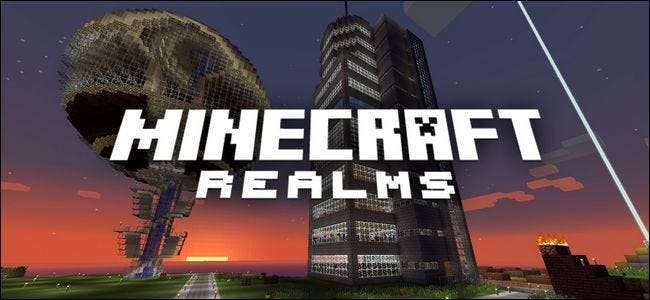
- 長所: とてもシンプル。 Minecraftの背後にある会社によってホストされています。
- 短所: 10人のプレイヤーのみをサポートします。高度な機能はありません。 (比較的)高価です。
- 最適な用途: 大騒ぎせずに今すぐオンラインサーバーが欲しい人は誰でも。
絶対に最も簡単な解決策は、手渡し、購入することです Minecraftレルム サブスクリプション。 Minecraft Realmsは、Minecraftの親会社であるMojangによって直接ホストおよび保守されているため、世界で唯一公式にホストされているMinecraftサーバープラットフォームです。
月額$ 7.99(最初の月は無料なので試してみることができます)で、3つのワールドスロットを備えた簡単にアクセスでき、常に最新のMinecraftサーバーを入手できます(子供はどのMinecraftワールドでプレイするかをローテーションできます)友達とミニゲームをしたい場合は、たくさんのミニゲームテンプレートもあります。
関連: Minecraftレルムを使用してシンプルなストレスのないMinecraftサーバーをセットアップする方法
レルムサーバーは厳密にホワイトリストのみです。つまり、サーバーにアクセスするには、プレーヤーを手動で承認する必要があります。ランダムな人物が子供と一緒にサーバーに参加することはできません。最大10人のプレイヤーをサポートできます。
子供が友達とMinecraftをプレイしたいだけの場合は、Minecraftのゲームモッドやサーバープラグイン(Minecraftの機能を拡張する高度なツール)でプレイすることに興味がなく、10人以下のプレーヤーしか必要としない場合はMinecraftRealmsアカウントは簡単です。
我々は持っています レルムアカウントを設定するためのステップバイステップガイド 、お子様のMinecraftのコピー内から直接実行できます。さらに良いことに、ローカルのMinecraftの世界を見つけるためのガイドもあります。 それらをMinecraftRealmsにアップロードする だから、あなたはあなたの子供や友人があなたの家で取り組んできた世界を取り、それを彼らのレルムの世界にすることができるので、建築プロジェクトは問題なく続けることができます。
オプション2:サードパーティのホストは柔軟性がありますが、より多くのハンズオン
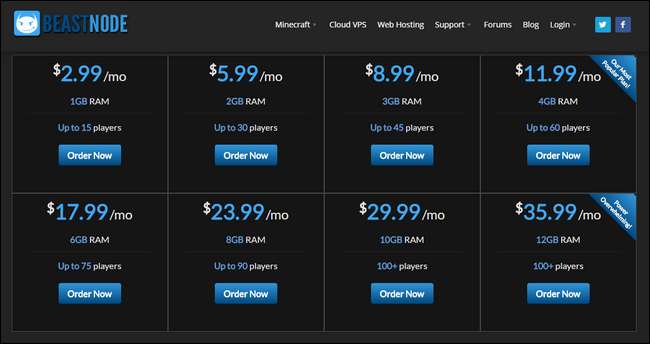
- 長所: 最高の価値対ドルの比率。より少ない費用でより多くのプレーヤーをホストします。プラグインと高度な機能をサポートします。
- 短所: より実践的な構成と保護者の関与が必要です。
- 最適な用途: Minecraftに慣れていて、手動で構成する親(または自分で構成できる年長の子供)。
プロジェクトにもう少しエネルギーを投資したい場合(または、技術に精通した子供がいる場合)は、サードパーティのMinecraftホストの購入を検討してください。
レルムサーバーを介したサードパーティのホストには、さまざまなメリットがあります。何よりもまず、1ドルでより多くを得ることができます。レルムサーバーに月額8ドルを費やすと、より多くのプレーヤー(通常、その価格帯で20人以上)をサポートするサードパーティのホストを手に入れることができます。
さらに、ほとんどのホストには、クールな機能でMinecraftを強化するプラグイン、サブドメインのサポートが含まれているため、お子様のサーバーには「coolkidsbuilding.someMChost.com」のような覚えやすい名前が付けられます。優れたホストには、ウェブベースのコントロールパネルもあります。サーバーを制御できます(ホワイトリストの管理やプラグインのオンとオフの切り替えなど)。
欠点は、レルムアカウントを購入するよりも大金を稼ぐ一方で、より多くの作業を行うことです。たとえば、ホワイトリストがオンになっていることを確認するのはあなた次第です。より高度なホストで得られるすべてのウィズバンエクストラの管理を担当します。
Realmsサーバーのサブスクリプションを購入するよりも絶対に手間がかかりますが、 仕方 より柔軟に。より多くのハンズオンを希望する場合、または自分のサーバー管理者になるのに十分成熟した子供がいる場合は、次のような評判の良いサードパーティのホスティングサービスから安価なホスティングプランを選択してください。 BeastNode または MCProHosting 。情報に基づいた購入を行うために、機能を比較および対比するための支援が必要ですか?チェックアウト リモートMinecraftホストを選択するためのガイド 。
オプション3:自宅でホストする—ハードウェア、手間

- 長所: あなたの唯一の費用は電気です。あなたはすべてを完全に制御できます。
- 短所: すべてをインストールして構成する必要があります。ハードウェアを提供します。クイックスタートや使いやすいダッシュボードはありません。
- 最適な用途: Minecraftとコンピューター全般(または非常に手に入れたい年長の子供向け)に非常に慣れている親。
自分がオタクなタイプだと考えていて、子供のためにMinecraftサーバーを実行するすべての側面を管理することを恐れていない場合(または、これらすべてを自分で処理できる子供がいる場合)、Minecraftサーバーをすぐに実行できます。お宅。
利点:プロセス全体を完全に制御でき、必要なサーバーソフトウェアを選択でき、ファイルは自宅に保存され、すべてのゲームプレイは自宅でも行われます。セットアップのガイドがあります Mojangから入手可能なバニラMinecraftサーバープラットフォーム または Spigotのようなサードパーティのサーバープラットフォーム プラグインをサポートします。
関連: シンプルなローカルMinecraftサーバーを実行する方法(Modありとなし)
欠点:サーバーを24時間年中無休で稼働させたい場合は、コンピューターを24時間年中無休で稼働させる必要があります(これにより、安価なMinecraftホストを購入するのと同じくらい月額の電気代がかかります)。そもそもサーバーをスムーズに実行するには、十分なハードウェアが必要です。 ポート転送ルールの設定をいじる必要があります サーバーへの外部アクセスを許可するため(お子様の友達が参加できるようにするため)、サーバーにアクセスしている間は、サーバーにアクセスする必要があります。 ダイナミックDNSアドレスを設定する そのため、自宅のIPアドレスが変更された場合でも、友達はサーバーを簡単に見つけることができます。
自宅からカスタムサーバーを実行することは、まさに私たちが家庭で行う方法です(そして、私はそれをとても楽しんでいます)が、とにかく24時間年中無休ですでに残しているホームサーバーを誰もが持っているわけではありません。上記のサーバーを使用して保守します。
オプション4:大きな頭痛の種が待っているLANゲームを共有する

- 長所: サーバーソフトウェアや、ゲームやサーバーの設定に関する知識は必要ありません。自由。
- 短所: ルーターの設定を変更する必要があります すべて あなたの子供が遊ぶ時間。
- 最適な用途: ブルームーンで一度友達とゲームを共有する子供たち(しかし、実際には、誰にとっても最善ではありません)。
私たちは徹底的ではないにしても何もありません。この最後のエントリには、ハウツーのヒントほどではなく、おそらくヒントではないものが含まれています。あなたの子供は、彼らと彼らの友人を一緒に遊ばせるためにあなたがする必要があるのは、インターネットに接続されたローカルプレイ機能を取得する方法を理解することだけだと提案したかもしれません。
2人が同じネットワークでMinecraftをプレイしている場合(たとえば、子供とその友人が家の2台のラップトップでMinecraftをプレイしている場合)、そのうちの1人は簡単に「 LANにオープン 」機能を使用してゲームをローカルで共有し、友達が参加して一緒にプレイできるようにします。ただし、これをインターネット上で機能させるためにジャンプする必要のあるフープは、非常に煩わしく、あまりにも実践的です。子供がMinecraftゲームを起動し、「Open to LAN」機能を使用するたびに、ホームルーターの設定を掘り下げて変更する必要があります(すべてのLANゲームには、更新されたポート転送ルールを必要とするランダムなポート番号があるため)。
私たちは ここでプロセスの詳細 、ステップバイステップで、それを読んで、頭を振って、「ええ…取引はありません。彼らのRealmeアカウントを取得するだけです。」あなたはあなたがしたことをうれしく思うでしょう。







